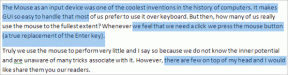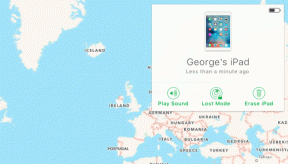विंडोज 8 में विंडोज 7 टास्क मैनेजर को कैसे वापस पाएं
अनेक वस्तुओं का संग्रह / / December 02, 2021
विंडोज 7 वन की तुलना में विंडोज 8 में टास्क मैनेजर को पूरी तरह से नया स्वरूप मिला। ये परिवर्तन बहुत बड़े थे और इसमें उन्नत सुविधाओं के मामले में कुछ बड़े सुधार शामिल थे। आप देख सकते हैं विंडोज 8 टास्क मैनेजर के लिए पूरी गाइड यह देखने के लिए कि क्या बदल गया है।

हालाँकि, मैं चूक गया विंडोज 7 टास्क मैनेजर. आप में से कुछ लोग कह सकते हैं कि औसत विंडोज उपयोगकर्ता जैसे परिवर्तनों से निपटने में मुझे कठिन समय हो रहा था और यह सच भी हो सकता है। लेकिन मुझे लगता है कि विंडोज 7 टास्क मैनेजर अपने उत्तराधिकारी की तुलना में अधिक उपयोगकर्ता के अनुकूल है। लेना एंड प्रोसेस ट्री विकल्प एक उदाहरण के लिए। विंडोज 7 संस्करण में, हम इसका इस्तेमाल कर सकते हैं एक आवेदन को बलपूर्वक मारें सभी संबंधित प्रक्रियाओं के साथ। हालांकि नए में, मैं केवल इतना कर सकता हूं कि कार्य समाप्त हो जाए।
तो आज का सवाल इस पर उबलता है - हमारे अच्छे पुराने विंडोज 7 टास्क मैनेजर को वापस कैसे लाया जाए?
विंडोज 7 टास्क मैनेजर को कैसे वापस पाएं
चरण 1: इसे डाउनलोड करें आपके कंप्यूटर पर संग्रह फ़ाइल और नाम का फोल्डर निकालें टीएम सी: \ रूट में यह मानते हुए कि आपने उस ड्राइव में विंडोज स्थापित किया है। इस संग्रह में एक-क्लिक रजिस्ट्री एकीकरण फ़ाइलें और Windows 8 Boot.wim फ़ाइलों से कार्य प्रबंधक फ़ाइल है।

चरण 2: आपके द्वारा फ़ाइल निकालने के बाद, बस अपने सिस्टम आर्किटेक्चर के अनुरूप संस्थापन रजिस्ट्री फ़ाइल चलाएँ। यदि आप अपने विंडोज आर्किटेक्चर के बारे में सुनिश्चित नहीं हैं, तो खोलें संगणक और बटन पर क्लिक करें प्रणाली के गुण मेनू रिबन में।

सिस्टम गुणों में, देखें सिस्टम प्रकार। यहां आप देख सकते हैं कि यह x64 है या x86.

फ़ाइल तुरंत विंडोज 8 टास्क मैनेजर को बदल देगी और आपको परिवर्तनों को देखने के लिए अपने सिस्टम को रीबूट करने की भी आवश्यकता नहीं होगी। फिक्स लागू करने के बाद, टास्कबार पर राइट-क्लिक करें और चुनें कार्य प्रबंधक विंडोज 7 टास्क मैनेजर देखने के लिए।

ध्यान दें: जब तक आप विंडोज 7 टास्क मैनेजर का उपयोग कर रहे हैं, तब तक टीएम फोल्डर को डिलीट न करें।
यह काम किस प्रकार करता है
ईमानदारी से, मैं ठीक से नहीं जानता कि फिक्स कैसे काम करता है, लेकिन मुझे लगता है कि आपको एक अस्पष्ट विचार देने में सक्षम हो सकता है। रजिस्ट्री फिक्स विंडोज 8 ऑपरेटिंग सिस्टम को आर्काइव में शामिल टास्क मैनेजर फाइलों का उपयोग करने के लिए मजबूर करता है, न कि पहले से इंस्टॉल किए गए।
ध्यान देने योग्य कुछ बातें
विंडोज 7 टास्क मैनेजर त्रुटिपूर्ण रूप से काम करेगा सिवाय:
- स्टार्टअप मैनेजर जो हमारे पास विंडोज 7 के msconfig (सिस्टम कॉन्फ़िगरेशन) में हुआ करता था, उसने विंडोज 8 में टास्क मैनेजर के लिए अपना रास्ता बना लिया है। इसलिए, जब आप विंडोज 8 टास्क मैनेजर को विंडोज 7 वन से बदल देते हैं, तो आपको दोनों जगहों पर स्टार्टअप कॉन्फ़िगरेशन विकल्प नहीं मिलेगा। इसलिए, टास्क मैनेजर को बदलने के बाद, यदि आप कभी भी विंडोज स्टार्टअप को कॉन्फ़िगर करना चाहते हैं, तो आपको तीसरे पक्ष के विकल्प का उपयोग करना होगा।
त्वरित स्टार्टअप एक ऐसा एप्लिकेशन है जिसका उपयोग आप अपने विंडोज बूट समय को कम करने के लिए कर सकते हैं। यह टूल आपको विंडोज डिफॉल्ट स्टार्टअप मैनेजर से कहीं ज्यादा पसंद आएगा।

- चूंकि आधुनिक ऐप्स विंडोज 8 में लॉन्च किए गए थे, पिछला टास्क मैनेजर उनका पता नहीं लगा सकता है और इस प्रकार सक्रिय ऐप्स की सूची में शामिल नहीं किया जाएगा। टास्क मैनेजर को स्विच करने के बाद, यदि आप मॉडर्न ऐप्स को बंद करना चाहते हैं, तो आपको उन पर स्विच करना होगा और फिर उनमें से प्रत्येक को अलग-अलग शीर्ष बार को पकड़कर बंद करना होगा और इसे बंद करने के लिए इसे नीचे खींच रहा है.
इसके अलावा, मुझे नहीं लगता कि आप किसी चीज से चूकेंगे। आप इसे चलाकर आसानी से विंडोज 8 टास्क मैनेजर पर वापस जा सकते हैं स्क्रिप्ट अनइंस्टॉल करें आपके द्वारा डाउनलोड किए गए संग्रह में शामिल है। सरल और आसान।
निष्कर्ष
मैं कुछ कमियों के बावजूद विंडोज 7 टास्क मैनेजर का उपयोग करने के बारे में सोच रहा हूं। आप क्या कहते हैं? आप इनमें से कौन सा कार्य प्रबंधक पसंद करते हैं?